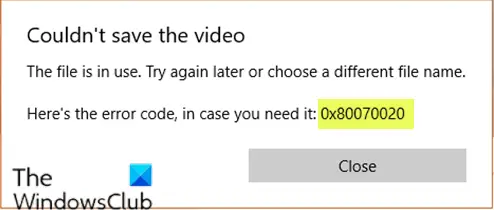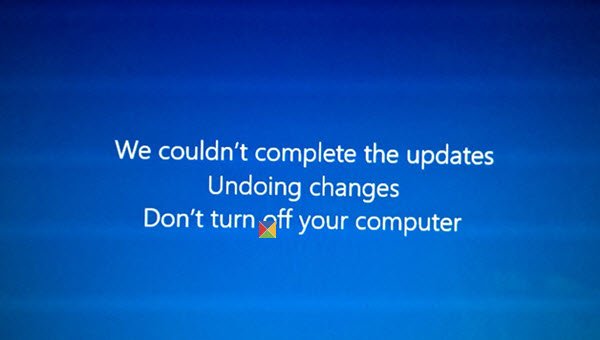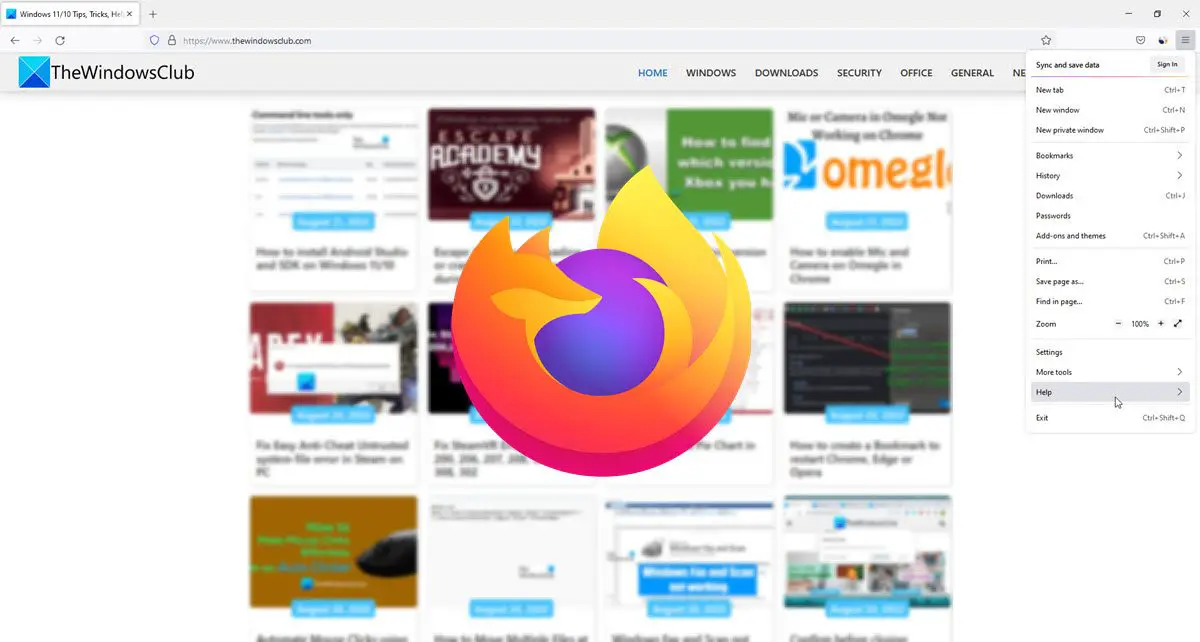もしあなたのVPN が原因でコンピュータがクラッシュまたはフリーズする場合は、この投稿が問題の解決に役立ちます。重要な作業をしているときに PC がクラッシュしたりフリーズしたりするとイライラします。 VPN は、いくつかの理由により Windows のクラッシュを引き起こす可能性があります。アン不適切に構成されたVPN、バグのある VPN クライアント、トラフィックの過負荷、貧弱なインターネット接続、および欠陥のあるドライバーはすべて、VPN を引き起こして Windows をクラッシュまたはフリーズさせる可能性があります。
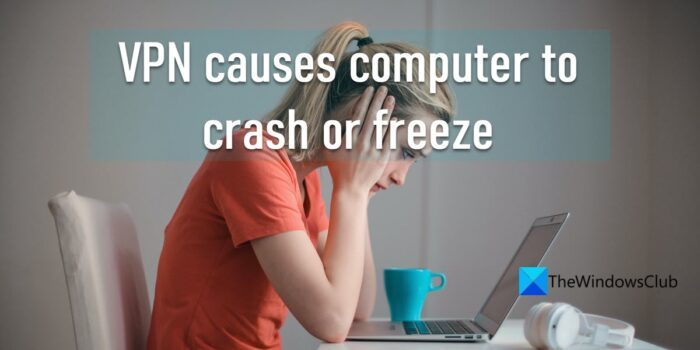
少数の Windows ユーザーも経験しています。死のブルースクリーンVPN を使用しているとき。
VPN によりコンピュータがクラッシュまたはフリーズする
もしVPN により Windows コンピュータがクラッシュまたはフリーズする、次に、問題を解決するために試せるいくつかの修正を次に示します。
- 受信 VPN 接続を許可するようにシステム設定を変更します。
- ネットワークドライバーを更新します。
- VPNを再インストールします。
- マルウェア スキャンを実行します。
- クリーン ブート状態でのトラブルシューティング。
始める前に、VPN ソフトウェアの構成が間違っていないことを確認してください。デフォルト設定から始めるのが最善です。
1] 受信 VPN 接続を許可するようにシステム設定を変更します
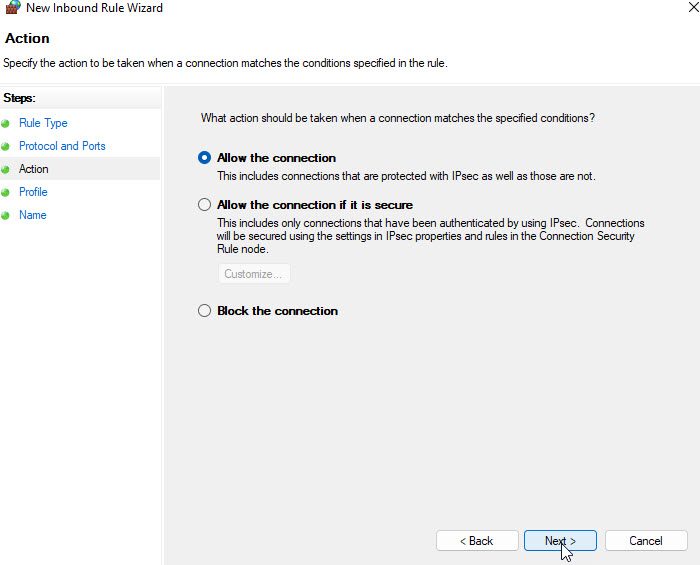
VPN の使用中にコンピュータがフリーズする可能性の 1 つは、コンピュータのセキュリティ設定が高すぎることです。その場合、VPN からの接続を含むすべての受信接続が Windows のフリーズやクラッシュを引き起こすのを防ぐことができます。これを修正するには、セキュリティ設定を次のように変更します。受信 VPN トラフィックを許可する。
2]ネットワークドライバーを更新する
もう 1 つの可能性としては、古いドライバーなどのソフトウェアの問題が考えられます。一部の VPN では追加のドライバーがインストールされるため、最新バージョンに更新しないとシステム全体がクラッシュする可能性があります。ネットワーク ドライバーを更新して、問題が解決されるかどうかを確認してください。
- タスクバー領域にある [スタート] メニュー アイコンを右クリックします。
- 「デバイスマネージャー」を選択します。
- クリックして展開しますネットワークアダプターオプション。
- ドライバーを右クリックして選択しますドライバーを更新する。
3] VPNを再インストールする
VPN が古い、バグがある、または設定が不十分であると、Windows がクラッシュすることがあります。この問題を簡単に解決するには、コントロール パネルから VPN を完全にアンインストールし、信頼できるツールを使用して関連ファイル (レジストリ エントリ) をすべて削除します。サードパーティ製ソフトウェアのアンインストーラー、VPN を再度再インストールします。
- タスクバーの検索アイコンをクリックします。
- 「コントロール パネル」と入力し、検索結果から選択します。
- 「プログラムのアンインストール」をクリックします。
- VPNを選択してクリックしますアンインストール。
- 信頼できるサードパーティのアンインストーラーを使用して、残っているすべての VPN クライアント ファイル、ディレクトリ、およびレジストリ エントリをスキャンして削除します。
- その後、VPN をダウンロードして再インストールします。
4] マルウェアスキャンを実行する
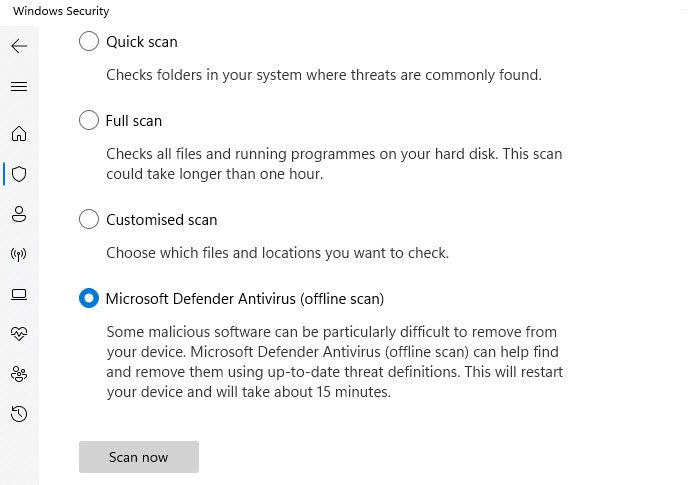
お使いの PC または使用している VPN クライアントが影響を受けている可能性があります。悪意のあるソフトウェア。その場合、マルウェア スキャンを実行すると問題が解決される可能性があります。フル スキャンまたはオフライン スキャンを実行することをお勧めします。Windows セキュリティアプリ。
5] クリーン ブート状態でのトラブルシューティング
クリーンブート状態制限されたアプリケーションと機能を備えた Windows OS を起動し、管理者がシステム内で発生している問題を特定して修正できるようにします。マルウェアの悪用、破損したソフトウェア、および重大なシステム競合を引き起こすその他のプログラムの検出に役立ちます。 Windows をクリーン ブート状態で起動し、今度は VPN によってシステムがフリーズするかどうかを確認します。そうでない場合は、サードパーティの犯罪者を手動で特定し、プロセスを無効にする必要があります。
何も解決しない場合は、VPN ソフトウェアをアンインストールしてから、新たにインストールする必要があります。
問題が解決しない場合は、次の製品に切り替える時期が来ました。より信頼性の高い VPN。低品質の VPN サービスの場合、VPN サーバーはクライアント経由で送信しようとしているトラフィック量を処理できず、データを処理しようとしているときにコンピューターがクラッシュまたはフリーズする可能性があります。
VPN は PC にとって安全ですか?
はい、もちろん!多くの場合、有料 VPN は無料 VPN よりも安全です。ただし、たとえ高額な費用がかかる場合でも、すべてのシナリオで安全を確保できる VPN はありません。したがって、VPN の安全性が心配な場合は、信頼できる VPN サービスを選択することをお勧めします。
PC に最適な VPN は何ですか?
ExpressVPN と NordVPN は、提供されているより優れた有料 VPN サービスの一部です。一部のサービスも提供していますVPN ブラウザ拡張機能Chrome、Edge、Firefox 用。PrivadoVPN 無料は毎月 10 GB の無料トラフィックを提供するので、チェックしてみる価値があります。